Hướng dẫn sử dụng Google Dịch Offline trên máy tính
Nội dung bài viết
Google Dịch đã trở thành công cụ thiết yếu, đặc biệt trong những tình huống máy tính không có kết nối mạng. Tuy nhiên, tính năng offline hiện chỉ khả dụng trên điện thoại Android. Vậy làm thế nào để bạn có thể sử dụng Google Dịch trên máy tính khi không có internet?

Cách tải và cài đặt Google Dịch trên Windows 10
Do Google chưa phát triển phiên bản Google Dịch dành riêng cho Windows, bạn cần tải và sử dụng trình giả lập Android trên PC để chạy các ứng dụng Android, bao gồm cả Google Dịch.
Trong ví dụ này, tôi chọn BlueStacks vì đây là trình giả lập Android miễn phí, phổ biến và hoạt động ổn định nhất hiện nay.
Bước 1: Truy cập trang chủ của BlueStacks và tải xuống phiên bản mới nhất.
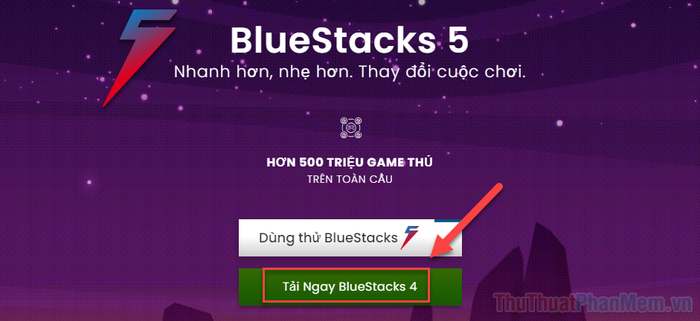
Bước 2: Nhấn chọn Install Now để bắt đầu quá trình cài đặt phần mềm.
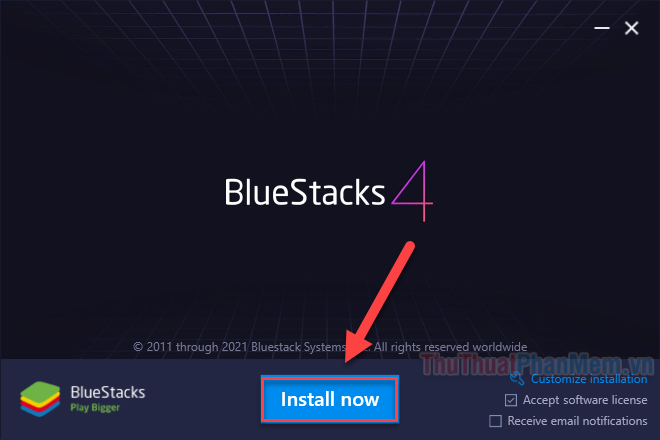
Bước 3: Sau khi cài đặt hoàn tất, khởi động BlueStacks và nhấp vào biểu tượng Google Play để truy cập kho ứng dụng.
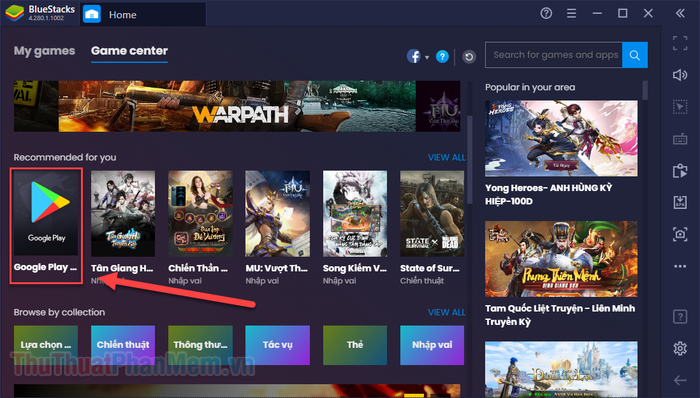
Bước 4: Nhấn vào Sign In và đăng nhập bằng tài khoản Google của bạn để kết nối với các dịch vụ của Google.
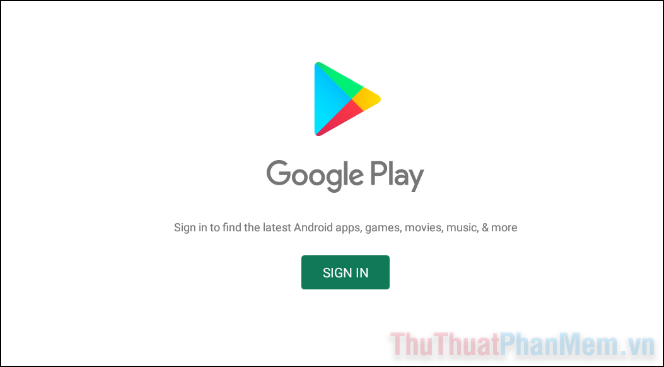
Bước 5: Gõ "Google Translate" vào thanh tìm kiếm, khi ứng dụng xuất hiện, nhấn Install để bắt đầu quá trình cài đặt.
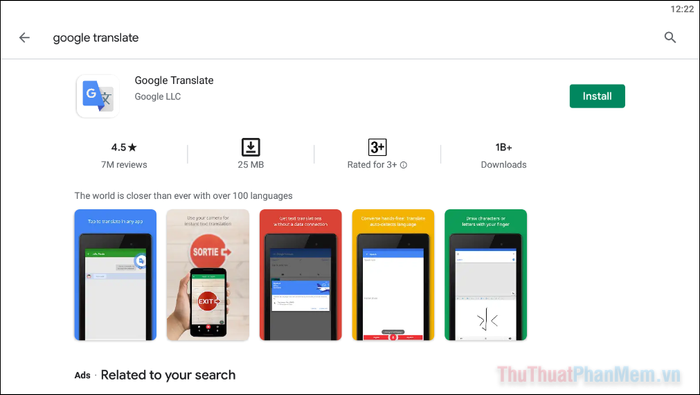
Bước 6: Quay lại tab Home, chọn My Games và bạn sẽ thấy biểu tượng Google Dịch. Nhấn đúp để khởi chạy ứng dụng trong môi trường giả lập BlueStacks.
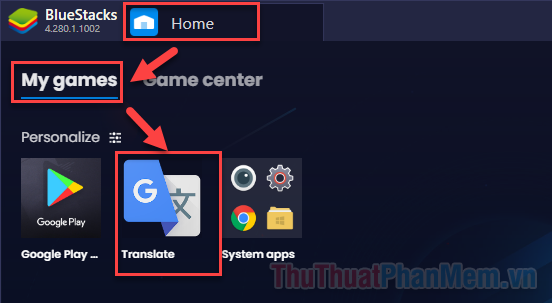
Bước 7: Khi ứng dụng mở ra, bạn sẽ được yêu cầu chọn cặp ngôn ngữ thường dùng. Ví dụ, tôi thường chọn dịch từ Tiếng Anh (English) sang Tiếng Việt (Vietnamese).
Đừng quên tích vào ô Translate offline để tải gói ngôn ngữ về máy và sử dụng chế độ ngoại tuyến.
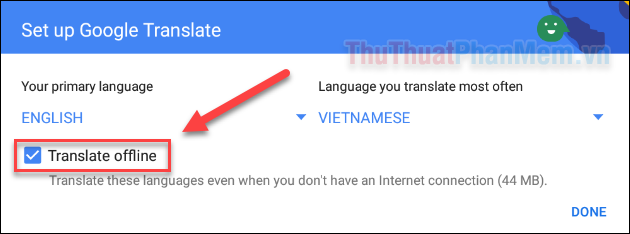
Sau khi quá trình tải ngôn ngữ hoàn tất, ứng dụng đã sẵn sàng để bạn sử dụng mà không cần kết nối mạng.
Nếu muốn thêm các gói ngôn ngữ khác, hãy nhấn vào biểu tượng 3 dấu gạch ở góc trái phía trên và chọn Offline translation.
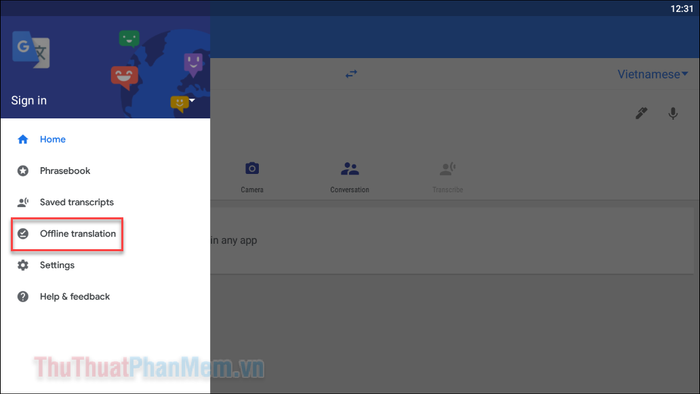
Sau đó, nhấn vào biểu tượng mũi tên chỉ xuống bên cạnh ngôn ngữ bạn muốn tải. Bạn có thể sử dụng Google Dịch để dịch ngôn ngữ đó mà không cần kết nối internet.
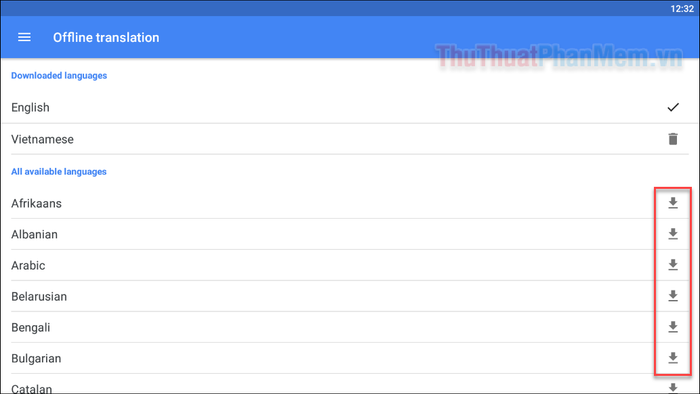
Vậy là bạn đã biết cách sử dụng Google Dịch Offline. Lưu ý rằng, để sử dụng, bạn cần khởi động BlueStacks trước, sau đó mới mở ứng dụng Google Dịch.
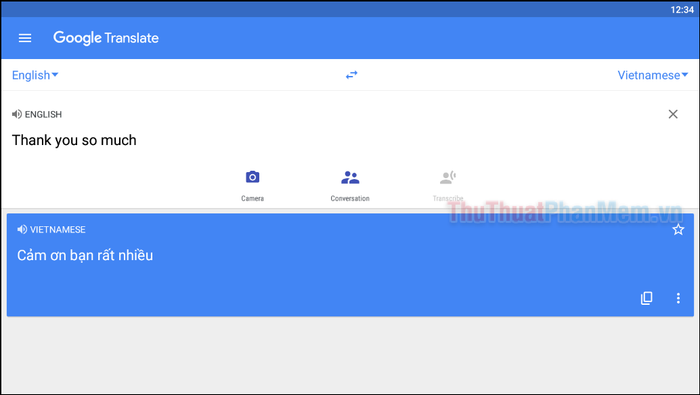
Kết luận
Tripi vừa chia sẻ với bạn một thủ thuật nhỏ để sử dụng Google Translate offline trên máy tính. Hy vọng ứng dụng dịch ngoại tuyến này sẽ trở thành công cụ hữu ích hỗ trợ bạn trong công việc và học tập. Chúc bạn thực hiện thành công!
Có thể bạn quan tâm

Top 5 Trường Mầm Non Tư Thục Chất Lượng Nhất Tỉnh Khánh Hòa

Top 10 quốc gia sở hữu hệ thống giao thông hiện đại và hiệu quả nhất toàn cầu

10 thực phẩm chức năng hàng đầu hỗ trợ điều trị ung thư hiệu quả nhất hiện nay

Danh sách 10 cửa hàng thời trang công sở nữ ấn tượng nhất tại quận Đống Đa, Hà Nội

20 Thực phẩm giúp giảm vòng eo hiệu quả


